Proovige oma arvutis WordPadi programm lähtestada
- Fail write.exe on seotud Microsoft WordPadi programmiga ega kujuta endast ohtu.
- Kui näete viga write.exe, võite proovida rikutud süsteemifaile parandada.
- Probleemi lahendamiseks saate kasutada ka süsteemi taastamise protsessi.
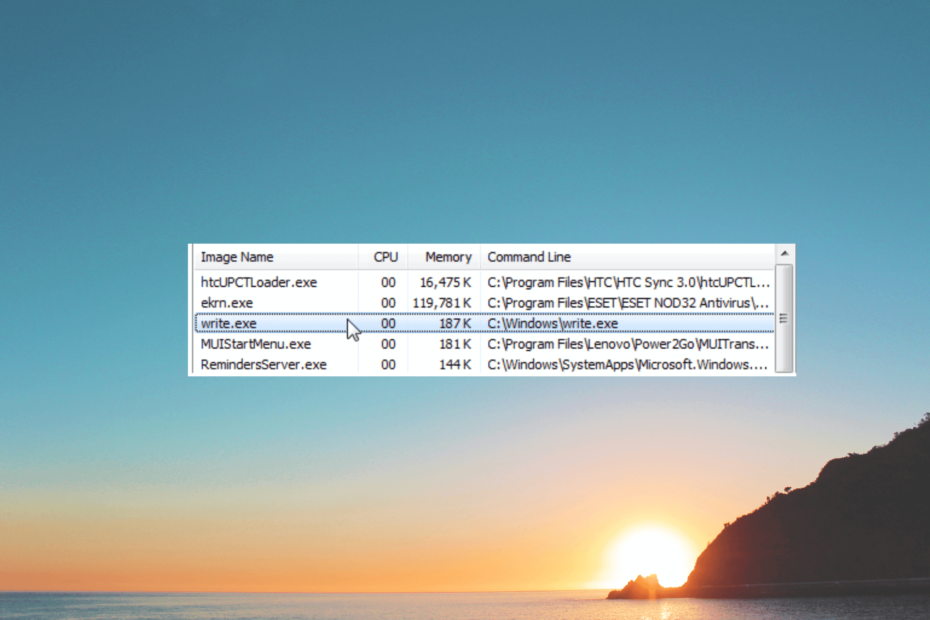
XINSTALLIMINE Klõpsates ALLALAADIMISE FAILIL
- Laadige alla Fortect ja installige see arvutis.
- Käivitage tööriista skannimisprotsess rikutud failide otsimiseks, mis on teie probleemi allikaks.
- Paremklõpsake Alusta remonti et tööriist saaks käivitada fikseerimisalgoritmi.
- Fortecti on alla laadinud 0 lugejad sel kuul.
On mitmeid faile, mis käivituvad kohe, kui teie
käivitage arvuti. Fail write.exe on üks selline fail, mis paneb Windowsi kasutajad segadusse, kas see on oluline fail või mitte.Selles juhendis jagame teiega kõiki üksikasju faili write.exe ja selle faili funktsioonide kohta teie arvutis. Vaatame juhendit.
Mis on write.exe?
Faili avaldajat teadmata on üsna keeruline, kas fail on oluline või mitte. Faili write.exe puhul on selle väljaandjaks Microsoft. Niisiis, see on legitiimne fail.
Fail write.exe on tuntud kui Windows Write ja see kuulub Microsofti operatsioonisüsteemi. Tavaliselt leidub seda sees C:\Windows kausta.
Te kohtate oma arvutis harva write.exe-ga seotud tõrkeid. Kuid kui teete, peate süsteemifaile kontrollima ja parandama ning probleemid lihtsalt lahendama.
Fail write.exe sisaldab masinkoodi, mis on teie arvuti sujuvaks tööks hädavajalik. Seetõttu võite arvuti käivitamisel näha tegumihalduris faili write.exe.
Fail write.exe on WordPadiga seotud fail. Seega võite Wordpardi käivitades oma tegumihalduris näha write.exe.
Kas fail write.exe on kahjulik?
- Tegumihalduri avamiseks vajutage nuppu Ctrl + Shift + Esc klaviatuuril olevaid nuppe.
- Otsige üles fail write.exe, paremklõpsake sellel ja valige Omadused.
- Lülituge valikule Digiallkirjad sakk.
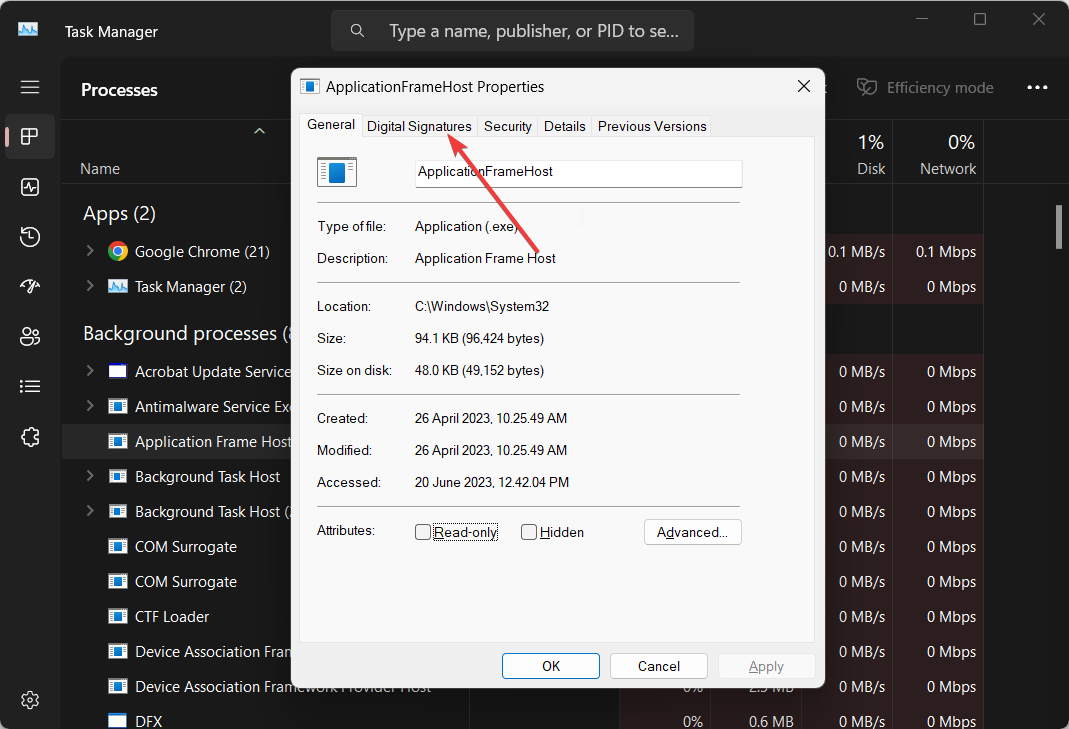
- Lugege, mis allpool on kirjutatud Allakirjutaja nimi osa.
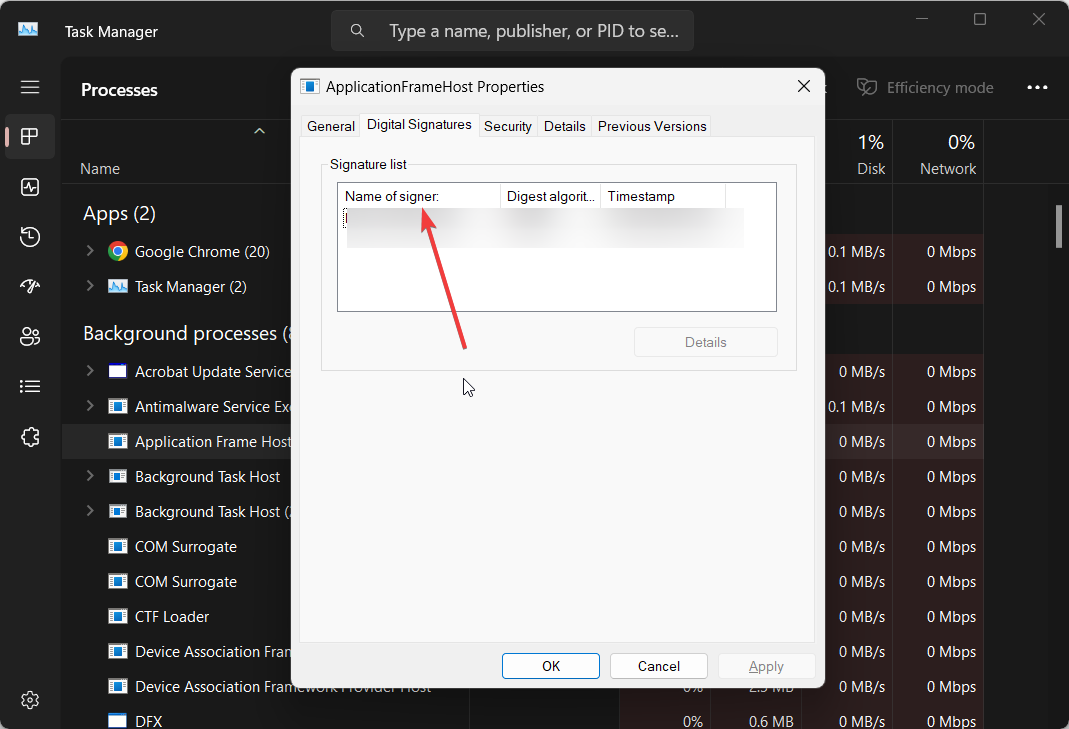
- Kui see ütleb Ei saa kinnitada siis on see oht.
Kui allkirjastaja nimi ütleb Ei saa kinnitada, siis on fail, millega tegelete, pahavara või reklaamvara osa. Peaksite tutvuma meie juhendiga parim pahavaratõrje tööriist mille saate oma arvutisse alla laadida.
Mõned sagedasemad vead, millega seoses write.exe-ga kokku puutute, on loetletud allpool:
- write.exe rakenduse viga.
- write.exe ebaõnnestus.
- Ajal write.exe ilmnes probleem ja see tuleb sulgeda. Vabandame ebamugavuste pärast.
- write.exe ei ole kehtiv Win32 rakendus.
- write.exe ei tööta.
- write.exe ei leitud.
Eksperdi nõuanne:
SPONSEERITUD
Mõnda arvutiprobleemi on raske lahendada, eriti kui tegemist on puuduvate või rikutud Windowsi süsteemifailide ja hoidlatega.
Kasutage kindlasti spetsiaalset tööriista, nt Fortect, mis skannib ja asendab teie katkised failid oma hoidlast värskete versioonidega.
Vaatame, kuidas saate oma arvutis parandada write.exe-ga seotud vigu.
1. Käivitage SFC ja DISM skannimine
- Vajutage nuppu Võida võti avamiseks Alusta menüü.
- Tippige käsuviip ja avage see administraatorina.

- Tippige allolev käsk ja vajutage Sisenema.
sfc /scannow
- Protsess lahendab rikutud süsteemifailid.
- Tippige allolevad käsud ja vajutage Sisenema pärast iga:
Dism /Võrgus /Cleanup-Image /Kontrollige tervistDism /Võrgus /Cleanup-Image /ScanHealthDism /Võrgus /Cleanup-Image /Taasta tervis - Taaskäivitage arvuti.
Kuna fail write.exe on seotud Microsoftiga ja see on legitiimne fail, kui seda kohtate probleeme, võib peamiseks põhjuseks olla mõned sellega seotud olulised failid, mis võivad teie hulgast puududa PC.
Sellisel juhul peaksite käivitama SFC ja DISM käsud ning parandama rikutud või puuduvad süsteemifailid ning kontrollima, kas vead on parandatud või mitte.
Selleks võite kasutada ka eraldiseisvat parandustööriista, mis pakub arvutis kahjustatud failide diagnoosimiseks ja parandamiseks spetsiaalset tuge.
⇒ Hankige Fortect
2. Installige Windowsi värskendused
- Vajutage nuppu Võida + I võtmed avamiseks Seaded menüü.
- Kliki Windowsi uuendus vasakul.

- Klõpsake nuppu Kontrolli kas uuendused on saadaval valik.

- Kui värskendus on ootel, installige uusim värskendus, klõpsates nuppu Laadige alla ja installige nuppu.
- Taaskäivitage arvuti.
- Mis on Wmpnscfg.exe ja kas selle eemaldamine on ohutu?
- Mis on Regsvcs.exe ja kas peaksite selle desinstallima?
- Mis on Armsvc.exe ja kas peaksite selle keelama?
- Mis on Verclsid.exe ja kas peaksite selle eemaldama?
- Mis on Usbdriver.exe ja kas peaksite selle eemaldama?
3. Lähtestage Microsoft WordPad
- Vajutage nuppu Võida + R võtmed avamiseks Jookse dialoogi.
- Tüüp regedit ja vajutage Sisenema.
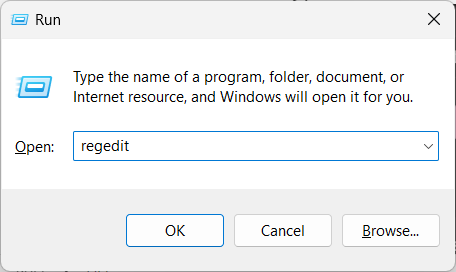
- Liikuge allolevale teele ja vajutage nuppu Sisenema.
HKEY_CURRENT_USER\SOFTWARE\Microsoft\Windows\CurrentVersion\Aplets\Wordpad - Paremklõpsake Valikud ja valige Kustuta.

- Taaskäivitage WordPadi programm.
Kui saate Microsoft WordPadiga seotud tõrkeid, sealhulgas write.exe rakenduse viga. Võite kasutada ka parimad registripuhastajad mida oleme oma juhendis maininud.
3. Tehke süsteemi taastamine
- Ava Alusta menüü, vajutades nuppu Võida võti.
- Tüüp Looge taastepunkt ja avage tipptulemus.

- Valige draiv, kuhu olete OS-i installinud, ja klõpsake nuppu Süsteemi taastamine.

- Valige taastepunkt ja klõpsake nuppu Edasi.

- Klõpsake Lõpetama taastamisprotsessi alustamiseks.
Soovitame teil kasutada süsteemi taastamise protsessi, kuna see aitab teil viia arvuti tagasi olekusse, kus kõik töötas normaalselt ja te ei saanud viga write.exe.
Kuid süsteemi taasteprotsess ei tööta, kui teil pole juba loodud süsteemi taastepunkti. Selle protsessi hõlbustamiseks võite lugeda meie juhendit, mis selgitab, kuidas seda teha luua süsteemi taastepunkt.
Kui miski ei tööta, soovitame viimase võimalusena Windowsi operatsioonisüsteemi uuesti installida. Saate vaadata meie juhendi samme, et mõista, kuidas saate installige Windows 11 uuesti kahe lihtsa sammuga.
Kirjutage allpool kommentaar ja andke meile teada, kas saite aru, mis on fail write.exe ja kuidas saate sellega seotud probleemi lahendada.
Kas teil on endiselt probleeme?
SPONSEERITUD
Kui ülaltoodud soovitused ei ole teie probleemi lahendanud, võib teie arvutis esineda tõsisemaid Windowsi probleeme. Soovitame valida kõik-ühes lahenduse nagu Fortect probleemide tõhusaks lahendamiseks. Pärast installimist klõpsake lihtsalt nuppu Vaata ja paranda nuppu ja seejärel vajutage Alusta remonti.


